C드라이브 용량 부족 해결 방법
임시 파일, 다운로드 파일, 미사용 프로그램 등을 확인하고 필요 없는 것들을 삭제합니다.
"디스크 정리" 또는 "디스크 클린업" 등 불필요한 파일을 삭제합니다.
"실행"을 열고 "temp"라고 입력하면 임시 파일 폴더로 이동해 모든 파일을 삭제합니다.
"제어판" > "프로그램 및 기능"으로 이동하여 설치된 프로그램 목록을 확인하고, 용량이 큰 프로그램을 선택하여 "변경" 또는 "이동" 옵션을 사용하여 다른 드라이브로 이동시킵니다.
파티션 관리 도구를 사용하거나, 제3자 파티션 관리 소프트웨어를 이용하여 C 드라이브의 파티션 크기를 조정할 수 있습니다.
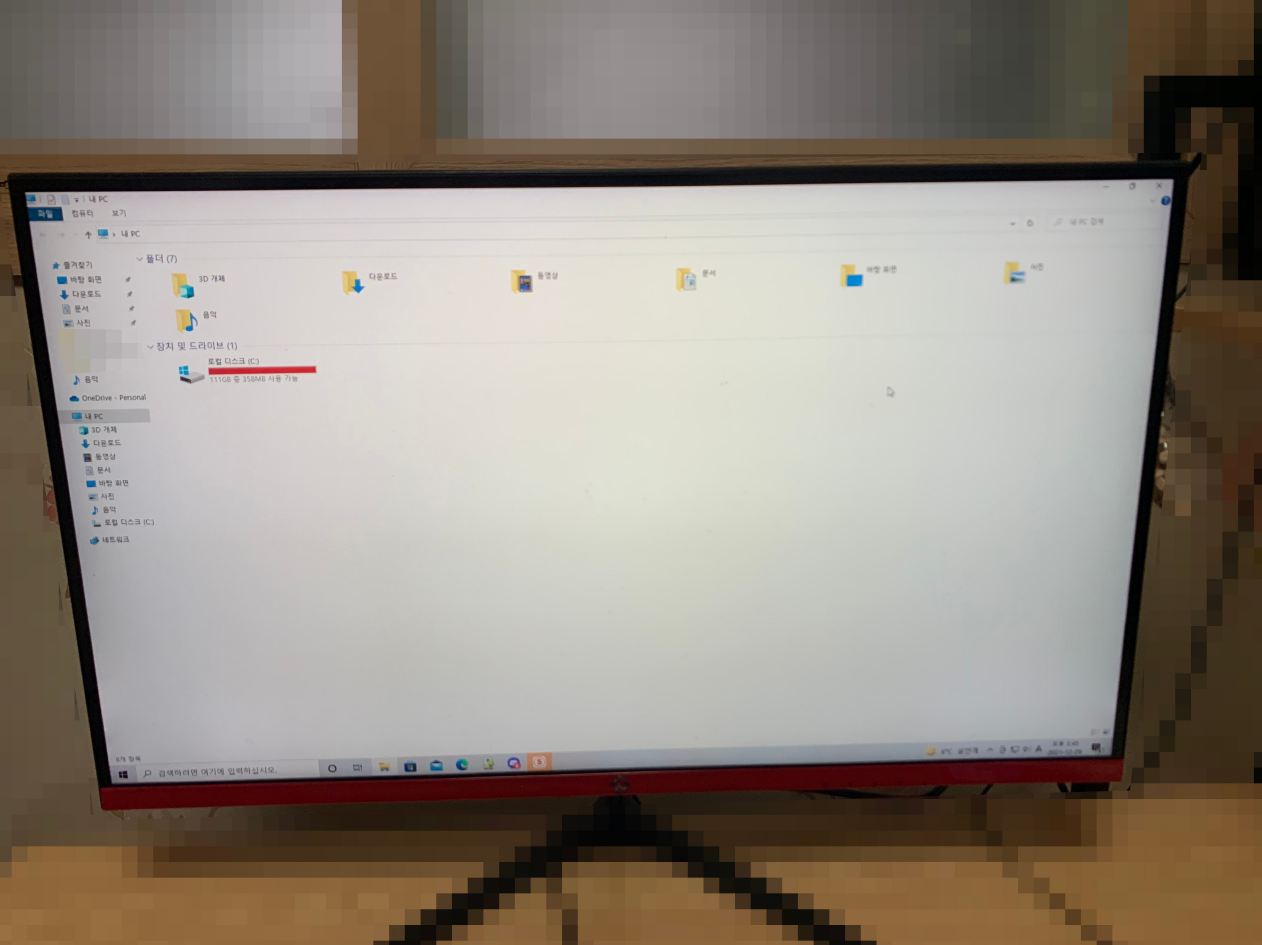

안녕하세요! 신속한 한남동 장충동 컴퓨터수리입니다.
C드라이브 용량 부족으로 SATA(KLEVV NEO N400 SSD 480GB) 설치를 부탁하셔서 출장 갔습니다.
미리 원하는 제품을 구입해 놓고 계셨습니다.
현재 아무것도 실행이 안되는 상태였고 기존 저장장치는 백업용으로 사용하게 됩니다.



작업은 그리 오래 걸리지 않습니다.
컴퓨터 덮개를 열었더니 내부에 SATA SSD(ADATA SU655 120GB)가 장착됐습니다.
현시점에서 120GB는 현저히 부족한 것도 사실입니다.
아무리 관리를 잘 한다고해도 마찬가지일 것입니다.
SATA(KLEVV NEO N400 SSD 480GB)를 후면 덮개를 열고 가이드에 장착했습니다.


아직 끝은 아니죠? 윈도우도 다시 설치해야 합니다.
전원을 켜고 단축키 F2를 눌러 바이오스에 진입했는데 잘 인식하고 있습니다.
항상 저장장치 연결 방식도 확인하는데 한남동 컴퓨터수리가 봐도 문제는 없었습니다.
USB 시디롬(iODD Virtual CD-Rom)으로 부팅 순서를 변경합니다.
메인보드(BIOSTAR H310MHG) 사양
칩셋: 인텔 H310
프로세서 소켓: LGA 1151
지원하는 프로세서: 8세대 및 9세대 인텔 코어 i3/i5/i7 및 펜티엄/셀러론 프로세서
그래픽: 내장 그래픽을 지원하며, DVI-D 및 VGA 포트를 제공합니다.
메모리: DDR4 메모리를 지원하며, 최대 32GB까지 지원합니다. 두 개의 메모리 슬롯을 제공합니다.
저장장치 인터페이스: 4개의 SATA 3 포트, 1개의 M.2 슬롯 (M Key, SATA와 PCIe Gen2 x2 지원)
확장 슬롯: 1개의 PCIe 3.0 x16 슬롯, 2개의 PCIe 2.0 x1 슬롯
네트워크: 기가비트 이더넷 포트
오디오: 6채널 HD 오디오
USB 포트: 후면: 2개의 USB 3.1 Gen1 포트, 2개의 USB 2.0 포트, 내장 헤더를 통한 추가 USB 지원
기타 기능: BIOS 플래시 버튼, 디버깅 LED, 전원 및 리셋 버튼



당연히 윈도우10으로 설치할 수 있었습니다.
과정에서 SATA SSD(ADATA SU655 120GB)에 파티션은 삭제하지 않습니다.
자료가 많으니 장충동 컴퓨터수리는 그대로 두는 것이 좋습니다.
단, 새로 장착한 저장장치는 적당한 용량이라서 파티션은 나누지 않았습니다.
SATA(KLEVV NEO N400 SSD 480GB) 제원
용량: 480GB
인터페이스: SATA III (6Gb/s)
폼 팩터: 2.5인치
NAND 플래시: TLC (Triple-Level Cell)
컨트롤러: KLEVV 자체 제작 컨트롤러
성능: 시퀀셜 읽기 속도: 최대 약 560MB/s, 시퀀셜 쓰기 속도: 최대 약 500MB/s, 랜덤 읽기 IOPS: 최대 약 90,000, 랜덤 쓰기 IOPS: 최대 약 80,000
수명 및 내구성: TBW (Total Bytes Written): 최소 150TB, MTBF (Mean Time Between Failures): 약 1,500,000 시간
전력 소비: 활성 상태: 평균 2.2W, 비활성 상태: 평균 0.15W
보증 기간: 일반적으로 3년 이상의 보증 기간을 제공합니다.


금방 끝난 것 같죠? 솔직히 모든 과정은 20분 정도 소요됐습니다.
문서 편집 프로그램도 함께 설치했습니다.
이전과 속도 차이는 없지만 좀 더 효율적으로 사용할 수 있게 됐습니다.
이걸로 끝일까요? 드라이버도 꼼꼼히 설치해 드렸습니다.

모든 작업이 끝나고 내PC에 진입했는데 확실히 달라졌죠?
불필요한 프로그램이나 파일이 많기 때문에 어느 정도 삭제해 주면 공간은 더 확보됩니다.
추후 이전 저장장치도 부팅될 수 있게 때문에 백업 후 포맷하면 더 좋습니다.
신속한 장충동 한남동 컴퓨터수리는 현장에서 해결해 드렸습니다.

《 컴퓨터수리 컴수리존 》
22년 운영 노하우와 기술력
대표번호 1666-7522
H.P 010-5468-0399
■ 조립 및 판매
■ 윈도우 설치
■ 프로그램 설치
■ 데이터 복구
■ 업그레이드
■ 인터넷 랜공사
■ 공유기 설치
■ 네트워크 공유
■ 보증 A/S 대행
■ 각종 유지보수
■ 원격수리 지원
평일 : 오전 9:00 ~ 오후 9:00
주말,공휴일 : 오전 9:00 ~ 오후 5:00
서울,한남동,장충동,인천,경기(의정부,양주,남양주,동두천,포천,구리,퇴계원,과천,광명,부천,일산,김포,고양,파주)
'컴퓨터' 카테고리의 다른 글
| 금천구 컴퓨터수리 시흥동 출장 Reboot and Select proper Boot device 오류 SSD 고장 (96) | 2023.06.08 |
|---|---|
| 후암동 컴퓨터수리 회현동 출장 사용중 다운 그래픽카드(Radeon HD 6870) 고장 (79) | 2023.06.07 |
| 염창동 컴퓨터수리 등촌동 출장 윈도우 부팅이 안되요 윈도우10 설치 (90) | 2023.06.05 |
| 성내동 컴퓨터수리 오륜동 출장 0xc000007b 오류 SATA SSD(WDC WDS240G2G0A-00JH30) 고장 (80) | 2023.06.04 |
| 마포구 컴퓨터수리 도화동 출장 Reboot and Select proper Boot device 오류 SSD 고장 (71) | 2023.06.03 |




댓글